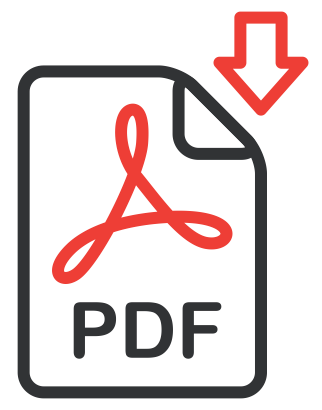Содержание
- Краткое описание
- Добавление устройства в версии для iOS
- Добавление устройства в версии для Android
- Просмотр архива
- Настройки
- Вспомогательные функции
- Важно
Краткое описание
Для подключения к видеорегистраторам VeSta цифровых (IP) и AHD-систем видеонаблюдения, а также к IP-видеокамерам VeSta с мобильных устройств используется приложение – VestaCloud (подключение через белый IP-адрес и через облачный сервис. Загрузить приложение на смартфон удобнее всего через магазины приложений GooglePlay и AppStore:
|
|
|
|
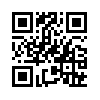
|
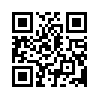
|
|
| GooglePlay |
AppStore |
В случае, если у вас нет доступа к магазинам приложений, вы можете скачать архив с файлами apk (Android) и app (iOS).
Добавление устройства в версии для iOS
Ниже представлена последовательность действий, необходимых для добавления устройства в приложение VestaCloud на iPhone и iPad.
- После запуска В нижней части экрана выбрать «Список».
- В появившемся меню «Список устройств» нажать на символ «+» (плюс) справа сверху.
- Ввести в соответствующие поля имя устройства, его серийный номер, а также логин и пароль.
- *(Опционально) Если требуется добавить устройство не по облачному серийному номеру, а по IP-адресу, требуется установить галочку «IP/Хост» и ввести данные в соответствующие поля.
- После нажатия на «Ок» устройство будет добавлено в список.
- Для вывода каналов следует нажать на имя устройства.
- Для вывода изображения на экран смартфона требуется нажать на имя одного из каналов.
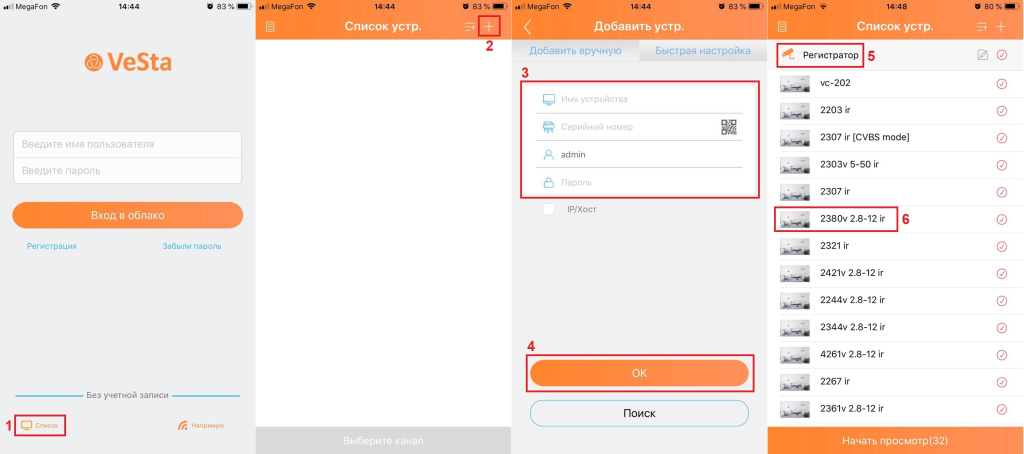
Приложение VestaCloud для iOS. Последовательность действий для добавления устройства пронумерована
Добавление устройства в версии для Android
Ниже представлена последовательность действий, необходимых для добавления устройства в приложение VestaCloud на смартфонах и планшетах под управлением Android.
- После запуска В нижней части экрана выбрать «Список».
- В появившемся меню «Список устройств» нажать на символ «+» (плюс) справа сверху.
- Ввести в соответствующие поля имя устройства, его серийный номер, а также логин и пароль (при установленной галочке «Авторизация»).
- *(Опционально) Если требуется добавить устройство не по облачному серийному номеру, а по IP-адресу, требуется установить галочку «IP/Хост» и ввести данные в соответствующие поля.
- После нажатия на «Ок» устройство будет добавлено в список.
- Для вывода каналов следует нажать на имя устройства.
- Для вывода изображения на экран смартфона требуется нажать на имя одного из каналов.
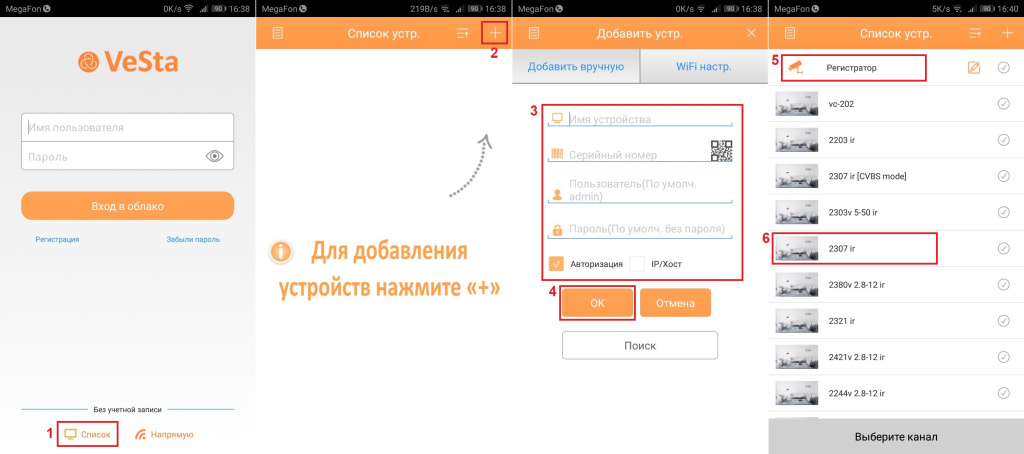
Приложение VestaCloud для Android. Последовательность действий для добавления устройства пронумерована
Просмотр архива
Приложение VestaCloud позволяет просматривать архив, записанный на жесткий диск регистратора или на Flash-накопитель IP-камеры. Для этого нужно в режиме просмотра в реальном времени нажать на кнопку в виде камеры на нижней панели инструментов. Для навигации по архиву используется временная шкала в нижней части экрана. Кроме того, доступен выбор скорости воспроизведения архива (кнопка в центре, по умолчанию установлено значение x1). Для удобства навигации по архиву имеется возможность переключения между часами и минутами в нижней правой части экрана.
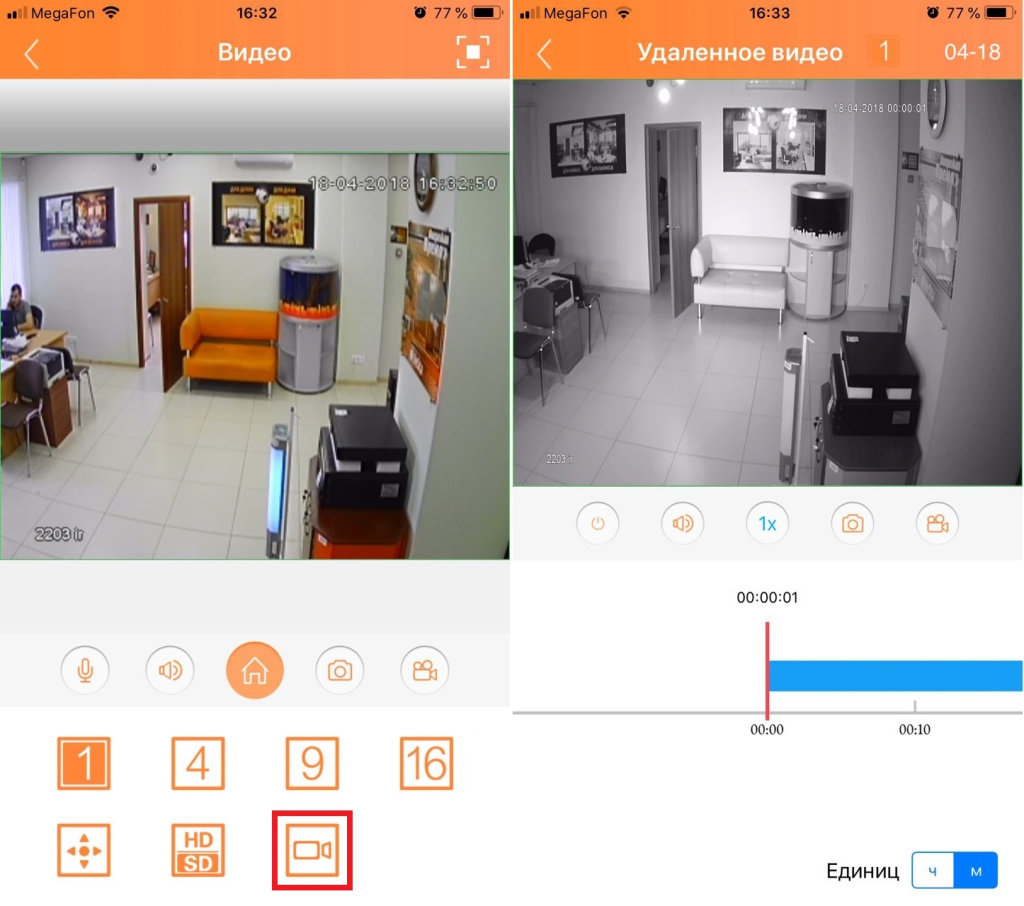
|
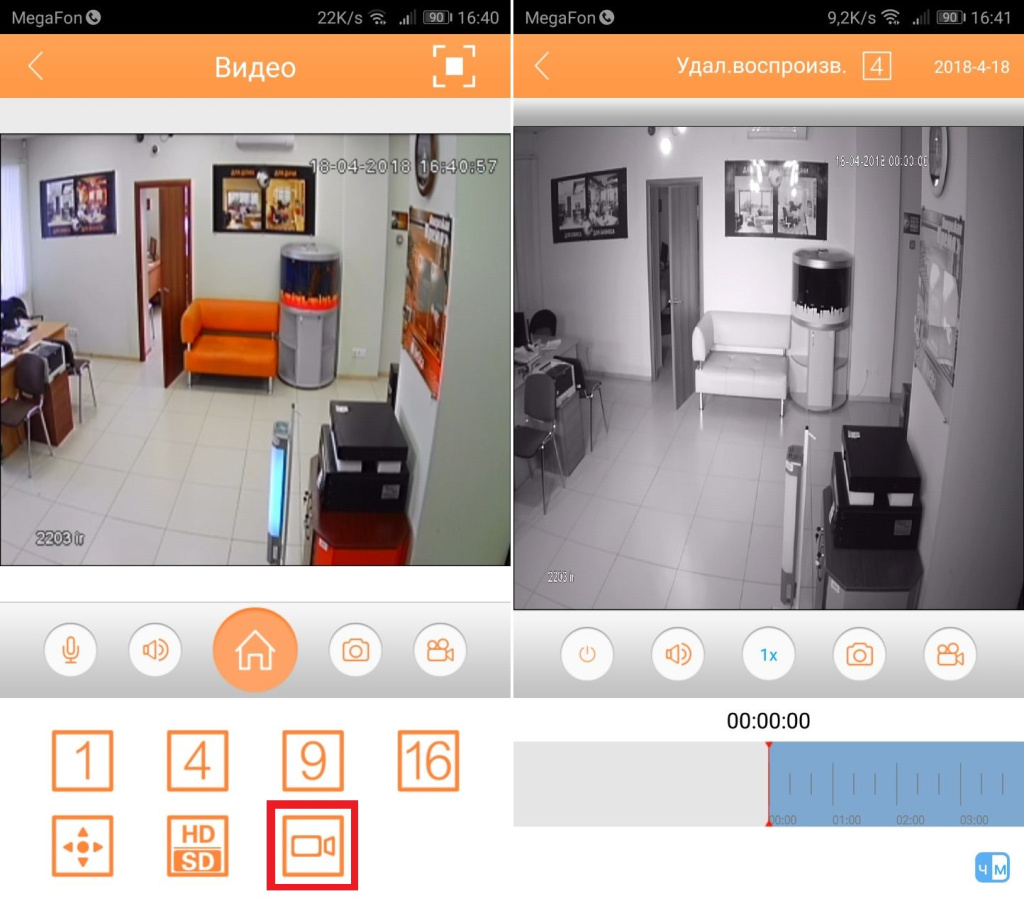
|
|
|
Просмотр архива в приложении VestaCloud iOS |
Просмотр архива в приложении VestaCloud Android |
Настройки
Для доступа в настройки приложения требуется в списке устройств нажать левую верхнюю кнопку, а затем перейти в раздел «Настройки», а затем в подраздел «Общие». В зависимости от используемой платформы могут быть доступны следующие настройки:
- Автоопределение: автоматическая подстройка яркости экрана при выводе изображения с каналов устройства.
- Тип потока: выбор типа потока по умолчанию. Доп. поток - пониженное разрешение, позволяет экономить трафик и обеспечивает более быструю загрузку. Осн. поток - максимальное разрешение, обеспечивает наивысшее качество изображения ценой увеличения времени загрузки. Примечание: загрузка основного потока в некоторых случаях может быть недоступна из-за ограничений облачного сервиса.
- Язык: выбор языка всех меню приложения (русский или английский).
- Удалить кэш: удаление временных файлов приложения.
- Обновление устройства: выбор варианта обновления информации об устройстве только через сети Wi-Fi или через любые сети.
- Аппаратное декодирование: альтернативный вариант декодирования видео. Может повысить производительность на некоторых устройствах по управлением Android.
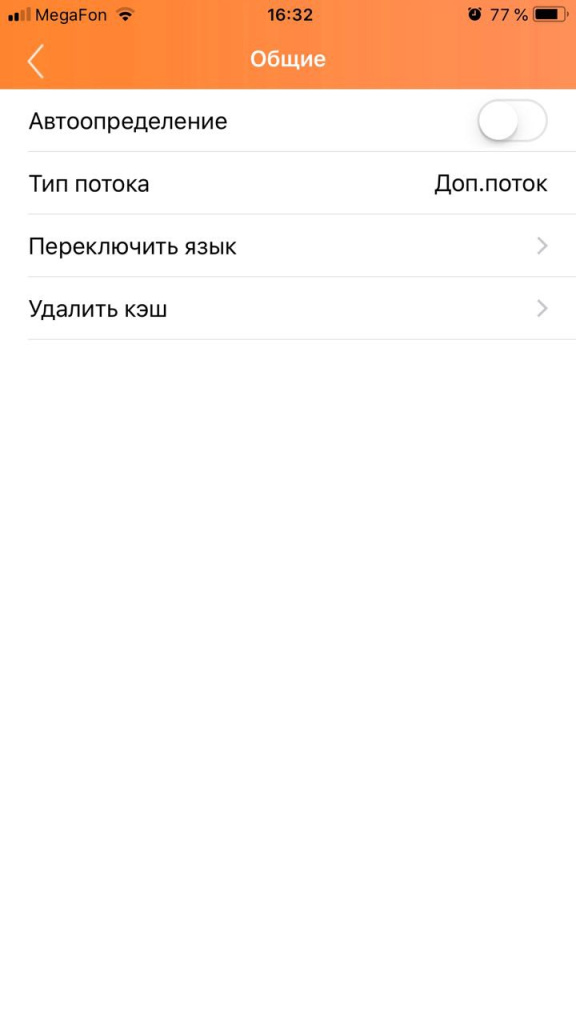
|
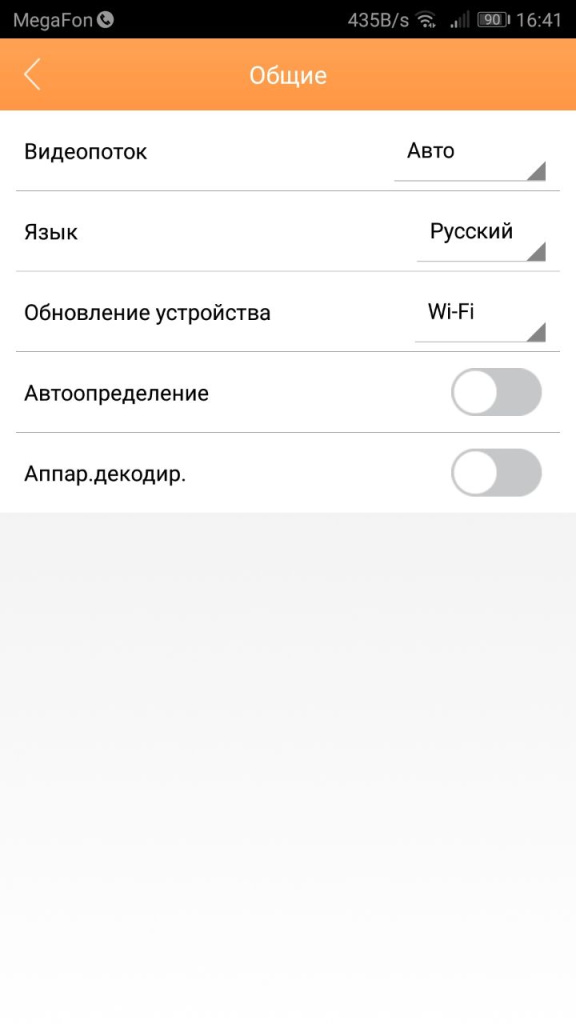
|
|
|
Меню настроек приложения VestaCloud iOS |
Меню настроек приложения VestaCloud Android |
Вспомогательные функции
В приложении VestaCloud имеется ряд вспомогательных функций, которые могут быть полезны для некоторых пользователей. Эти функции реализованы одинаково для iOS и Android.
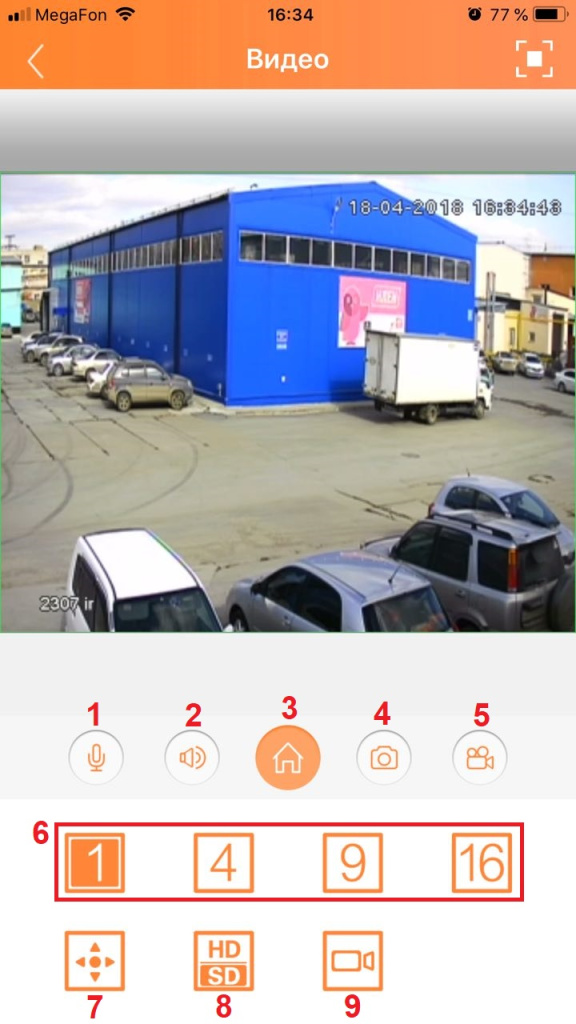
Функции приложения VestaCloud
1. Двусторонняя аудиосвязь: позволяет передавать звук с микрофона смартфона или планшета на аудиовыход удалённого видеорегистратора или на удалённую IP-камеру с аудиодинамиком.
2. Воспроизведение звука: позволяет передавать звука с микрофона, подключённого к воспроизводимому каналу регистратора или к IP-камере.
3. (для опытных пользователей!) Меню: переход в настройки удалённого устройства. Для редактирования доступны следующие настройки устройств:
- Настройки кодирования: изменение настроек компрессии отображаемого канала (разрешения, числа кадров в секунду, качества изображения для основного и дополнительного потоков).
- Настройки записи: изменение времени предзаписи при детекции движения и длины фрагмента записи.
- Настройки тревоги: включение детектора движения, детектора закрытия камеры, тревоги по потере видео.
- Сетевые настройки: изменение IP-адреса, маски подсети, шлюза и DNS устройства.
- Настройки изображения (только для IP-камер): изменение настроек изображения, таких как время экспозиции и WDR.
- Настройки хранилища: информация о подключенных жёстких дисках или USB-накопителях, а также включение их перезаписи.
- Удалённое воспроизведение: просмотр архива на устройстве.
- Изменить пароль: смена пароля текущего пользователя.
- Скачать: выгрузка архива с жесткого диска или USB-накопителя устройства (архивация).
- О программе: информация о текущей версии прошивки и статусе подключения к облачному сервису.
4. Снимок: сохранение снимка изображения в память смартфона или планшета.
5. Запись: запись видеопотока в память смартфона или планшета.
6. Вид: изменение вида. Доступны виды на 1, 4, 9, 16 каналов, выводимых единовременно на экран смартфона или планшета.
7. PTZ: включение элементов управления поворотной камерой.
8. Поток: выбор типа потока. HD - основной поток, SD - дополнительный поток.
9. Архив: просмотр архива на удалённом устройстве.
Важно
- При подключении к видеорегистратору или IP-камере через облачный сервис основной поток может быть недоступен из-за ограничений сервиса.
- Приложение поддерживается операционными системами Android версии 7.0 и выше, iOS версии 8.1 и выше (рекомендуется iOS версии 10 и выше, начиная с iPhone 5S и iPad Air).
- Приложения XMEye, vMEyeCloud, vMEyeSuper и т.п. официально не поддерживаются устройствами VeSta.
- Сторонние устройства, выпущенные не под брендом VeSta, официально не поддерживаются приложением VestaCloud.
- При работе через GSM-сети оператор может взимать плату за трафик. Потребляемый трафик напрямую зависит от настроек отображаемых потока.
- Для подключения к устройству через облачный сервис может потребоваться обновление его прошивки. Подробнее этот вопрос рассмотрен в статье о программе BatchFlasher.